Διαφήμιση
Έχετε σύνδεση στο Διαδίκτυο μέσω καλωδίου δικτύου, αλλά θέλετε οι άλλοι υπολογιστές και οι συσκευές σας να λαμβάνουν ασύρματες συνδέσεις στο Διαδίκτυο. Μπορείς να το κάνεις? Μπορείτε να κάνετε τον υπολογιστή σας με Windows να λειτουργεί σαν δρομολογητής WiFi;
Η σύντομη απάντηση είναι μια κατάλληλη, «Ναι». Το βασικό στοιχείο σε αυτήν τη διαδικασία είναι να βεβαιωθείτε ότι ο υπολογιστής σας Windows διαθέτει κάρτα ασύρματου δικτύου. Εάν το έχετε εγκαταστήσει σωστά, τότε μπορείτε μετατρέψτε τον υπολογιστή σας με Windows σε hotspot WiFi 7 λειτουργίες Wi-Fi των Windows 10 που μπορεί να έχετε χάσειΜπορείτε να κάνετε τόσα πολλά με τα Windows 10 Wi-Fi στα Windows 10, θα εκπλαγείτε. Συγκεντρώσαμε τις καλύτερες συμβουλές και κόλπα που πρέπει να ελέγξετε. Διαβάστε περισσότερα και μοιραστείτε τη σύνδεσή σας στο Διαδίκτυο.
Πώς λειτουργεί όλο αυτό;
Οι περισσότερες κάρτες WiFi για υπολογιστές μπορούν να χρησιμοποιηθούν για την ασύρματη κοινή χρήση ενσύρματων συνδέσεων Διαδικτύου. Έχετε υπόψη σας, χρειάζεται κάποιο λογισμικό ή ειδική ρύθμιση παραμέτρων για να χρησιμοποιήσετε αυτήν τη δυνατότητα. Ουσιαστικά, το λογισμικό ή η διαμόρφωση είναι αυτό που θα λειτουργήσει ως «εικονικός δρομολογητής» για να επιτρέψει στον υπολογιστή σας να μοιραστεί αυτήν τη σύνδεση στο Διαδίκτυο. Θα εξετάσουμε μερικούς διαφορετικούς τρόπους με τους οποίους μπορείτε να το κάνετε αυτό σε έναν υπολογιστή με Windows, καθώς και τα θετικά και τα αρνητικά κάθε μεθόδου.
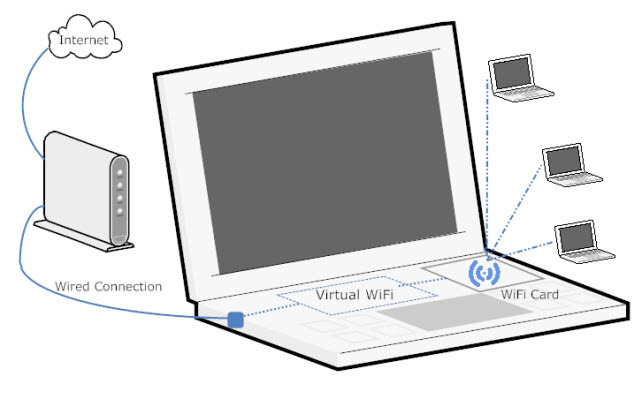
Ad-Hoc Ασύρματη σύνδεση μέσω των μενού των Windows
Ad-hoc είναι μια λατινική φράση που σημαίνει «για αυτό». Προορίζεται να περιγράψει κάτι που έχει στηθεί για αυτό μόνο συγκεκριμένο σκοπό. Συχνά είναι κάτι προσωρινού χαρακτήρα με ελάχιστη ρύθμιση, προγραμματισμό ή υποστήριξη. Υπάρχουν δύο τρόποι για να ρυθμίσετε ένα ad-hoc ασύρματο δίκτυο στα Windows: ο ένας είναι μέσω των γραφικών μενού και ο άλλος μέσω της διεπαφής της γραμμής εντολών. Ας ρίξουμε μια ματιά πρώτα στα γραφικά μενού.
Κάντε κλικ στο δικό σας Αρχικο ΜΕΝΟΥ, τότε Πίνακας Ελέγχου, τότε Κέντρο δικτύου και κοινής χρήσης. Θα δείτε το ακόλουθο παράθυρο:
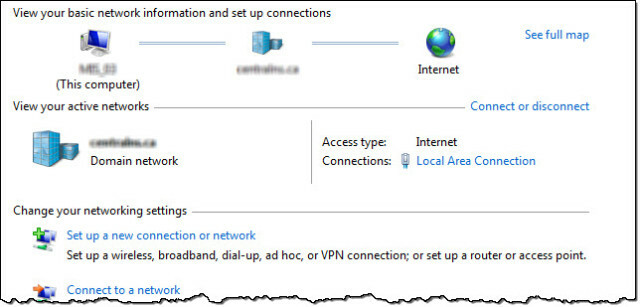
Τώρα κάντε κλικ στο Ρυθμίστε μια νέα σύνδεση ή δίκτυο. Όταν ανοίξει το νέο παράθυρο, κάντε κύλιση προς τα κάτω μέχρι να δείτε Ρυθμίστε ένα ασύρματο ad hoc δίκτυο (από υπολογιστή σε υπολογιστή).. Επισημάνετε αυτήν την επιλογή κάνοντας κλικ μία φορά σε αυτήν και, στη συνέχεια, κάντε κλικ στο Επόμενο κουμπί.
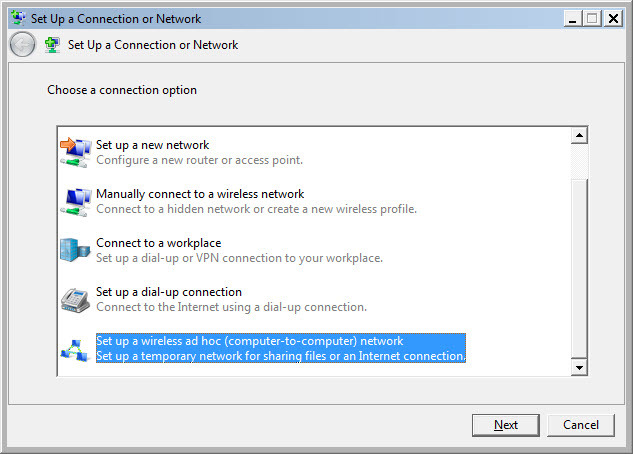
Θα δείτε τώρα ένα παράθυρο που εξηγεί τι είναι ένα ad-hoc ασύρματο δίκτυο και σας λέει μερικά πράγματα γι 'αυτό. Το πιο σημαντικό πράγμα που πρέπει να σημειωθεί είναι ότι όλες οι συσκευές που χρησιμοποιούν το ad-hoc ασύρματο δίκτυο πρέπει να βρίσκονται σε απόσταση 30 ποδιών η μία από την άλλη, προς οποιαδήποτε κατεύθυνση. Σκεφτείτε το ως μέγιστο ανώτατο όριο, καθώς τόσα άλλα πράγματα μπορούν να επηρεάσουν την εμβέλεια ενός ασύρματου σήματος. Περιμένετε ίσως τα μισά από αυτό. Μπορείτε να βελτιστοποιήσετε το εύρος ακολουθώντας μερικές συμβουλές σχετικά με το τι ονομάζουμε ασύρματο φενγκ σούι Ασύρματο Feng Shui: Πώς να βελτιστοποιήσετε τη λήψη Wi-Fi στο σπίτι σαςΗ ρύθμιση ενός δρομολογητή Wi-Fi για βέλτιστη κάλυψη δεν είναι τόσο εύκολη όσο νομίζετε. Χρησιμοποιήστε αυτές τις συμβουλές για να καλύψετε ολόκληρο το σπίτι σας με Wi-Fi! Διαβάστε περισσότερα .
Το δεύτερο πιο σημαντικό πράγμα που πρέπει να σημειώσετε είναι ότι εάν δημιουργήσετε μια ad-hoc ασύρματη σύνδεση, οποιαδήποτε ασύρματη σύνδεση που έχετε σε μια συσκευή αυτή τη στιγμή θα απορριφθεί. Έτσι, εάν νομίζετε ότι μπορείτε να συνδεθείτε ασύρματα σε ένα δίκτυο και να μοιραστείτε αυτό το δίκτυο ασύρματα με άλλους - δεν μπορείτε. Είναι το ένα ή το άλλο. Κάντε κλικ στο Επόμενο κουμπί για να μεταβείτε στο επόμενο παράθυρο.
Αυτό το παράθυρο είναι όπου ορίζετε το όνομα του δικτύου σας και τι είδους ασφάλεια έχει σε αυτό. Συνιστάται η χρήση της επιλογής WPA2-Personal για Τύπος ασφάλειας. Αυτό σας προσφέρει την καλύτερη ασφάλεια που μπορείτε να έχετε με μια ad-hoc σύνδεση όπως αυτή. Χρησιμοποιήστε έναν κωδικό πρόσβασης που δεν σας πειράζει να δώσετε σε άλλα άτομα. Μην ανακυκλώνετε έναν κωδικό πρόσβασης Πώς να δημιουργήσετε έναν ισχυρό κωδικό πρόσβασης που δεν θα ξεχάσετεΓνωρίζετε πώς να δημιουργείτε και να θυμάστε έναν καλό κωδικό πρόσβασης; Ακολουθούν ορισμένες συμβουλές και κόλπα για να διατηρήσετε ισχυρούς, ξεχωριστούς κωδικούς πρόσβασης για όλους τους διαδικτυακούς λογαριασμούς σας. Διαβάστε περισσότερα χρησιμοποιείτε για άλλα πράγματα όπως το Facebook ή τις τραπεζικές συναλλαγές. Σύντομα θα το μετανιώσετε, αν το κάνετε. Εάν σκοπεύετε να ρυθμίσετε ξανά ένα ad-hoc ασύρματο δίκτυο στο μέλλον, μπορείτε να επιλέξετε το πλαίσιο που διαβάζει Αποθηκεύστε αυτό το δίκτυο και κάντε κλικ στο Επόμενο κουμπί.
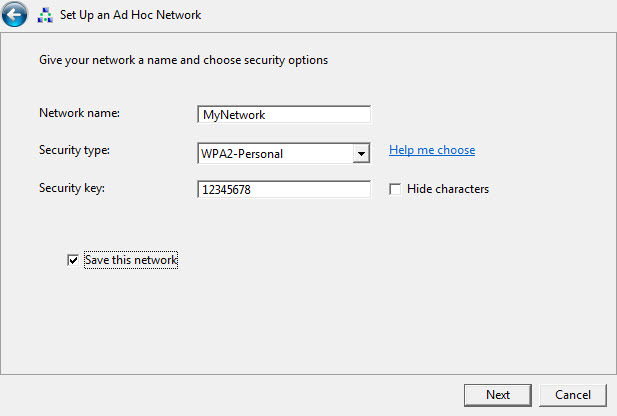
Συγχαρητήρια! Μόλις δημιουργήσατε ένα ad-hoc ασύρματο δίκτυο! Μοιραστείτε το με τους φίλους και την οικογένειά σας όπως σας ταιριάζει.
Τα προβλήματα με αυτό το είδος σύνδεσης δεν είναι πολλά, αλλά δεν είναι η πιο καθολική λύση. Τα άτομα με Windows 7 ή παλαιότερες εκδόσεις που προσπαθούν να συνδεθούν με συσκευές που δεν είναι Windows αντιμετώπισαν κάποιες δυσκολίες και χρειάστηκε να διερευνήσουν βαθιά για να μάθουν πώς να ρυθμίσουν τις παραμέτρους των συσκευών τους που δεν είναι Windows, προκειμένου να συνδέω-συωδεομαι.
Μερικές φορές, το πρόβλημα είναι ότι η συσκευή δεν είναι συμβατή με τον τύπο ασφάλειας ή κρυπτογράφησης που έχει ρυθμιστεί να χρησιμοποιεί το ad-hoc ασύρματο δίκτυό σας. Μερικές φορές, είναι θέμα του τείχους προστασίας στον κεντρικό υπολογιστή που εμποδίζει τη σύνδεση των συσκευών. Μερικές φορές, μπορείτε να λύσετε το πρόβλημα εκχωρώντας στατικές διευθύνσεις IP στις συνδεδεμένες συσκευές σας. Μερικές φορές, δεν φαίνεται ότι υπάρχει κανένας καλός λόγος για τον οποίο δεν θα λειτουργήσει.
Από την έρευνα που έχω κάνει, φαίνεται ότι τα Windows 8 και νεότερα έχουν λιγότερα προβλήματα όπως αυτό. Έχουμε εξηγήσει προηγουμένως πώς να δοκιμάστε την ταχύτητα Wi-Fi σας Πώς να δοκιμάσετε την ταχύτητα Wi-Fi σας (και 7 λάθη που πρέπει να αποφύγετε)Οι δοκιμές ταχύτητας Wi-Fi μπορούν να σας πουν πόσο γρήγορη είναι η ασύρματη ταχύτητά σας. Αυτές οι συμβουλές θα σας βοηθήσουν να ελέγξετε την ταχύτητα Wi-Fi με ακρίβεια. Διαβάστε περισσότερα και ποια λάθη να αποφύγετε.
Η ετυμηγορία για αυτήν τη μέθοδο
Το θετικό είναι ότι αυτή είναι μια εύκολη σύνδεση στην εγκατάσταση και γρήγορη απενεργοποίηση. Αυτή η μέθοδος είναι η καταλληλότερη για να επιτρέπει τη σύντομη και προσωρινή σύνδεση συσκευών που γνωρίζετε ότι θα λειτουργήσουν.
Ασύρματη σύνδεση ad-hoc μέσω γραμμής εντολών ή αρχείου δέσμης
Μπορείτε επίσης να δημιουργήσετε και να απενεργοποιήσετε ένα ad-hoc ασύρματο δίκτυο χρησιμοποιώντας τη γραμμή εντολών. Όταν μπορείτε να κάνετε κάτι μέσω της γραμμής εντολών στα Windows, μπορείτε επίσης γράψτε ένα αρχείο δέσμης Πώς να δημιουργήσετε ένα αρχείο δέσμης (BAT) σε πέντε απλά βήματαΑυτό το άρθρο καλύπτει τον τρόπο δημιουργίας ενός αρχείου δέσμης χρησιμοποιώντας πέντε απλά βήματα για το λειτουργικό σύστημα Windows. Διαβάστε περισσότερα να κάνει το ίδιο πράγμα. Αυτό είναι ιδιαίτερα χρήσιμο για εργασίες που θα εκτελούσατε επανειλημμένα.
Για να το κάνετε αυτό μέσω της γραμμής εντολών, πρέπει να ανοίξετε τη γραμμή εντολών. Ο πιο γρήγορος τρόπος για να το κάνετε αυτό είναι να κάνετε κλικ στο Αρχικο ΜΕΝΟΥ στη συνέχεια πληκτρολογήστε cmd στο Αναζήτηση προγραμμάτων και αρχείων πεδίο. Όταν βρει το πρόγραμμα Command Prompt, κάντε δεξί κλικ πάνω του και επιλέξτε Εκτέλεση ως Διαχειριστής, εκτός αν είστε ο διαχειριστής.
Αρχικά, πρέπει να αρχικοποιήσετε τη λειτουργία του φιλοξενούμενου δικτύου. Αυτή είναι η εντολή: netsh wlan set hostednetwork mode=allow ssid=YourSSID key=YourPassword keyusage=persistent που αλλάζεις Το SSID σας σε ό, τι θέλετε ονομάστε το δίκτυο και Ο κωδικός σας σε όποιον κωδικό πρόσβασης θέλετε στο δίκτυο.
Δεύτερον, πρέπει να ενεργοποιήσετε το δίκτυο: netsh wlan start hostednetwork
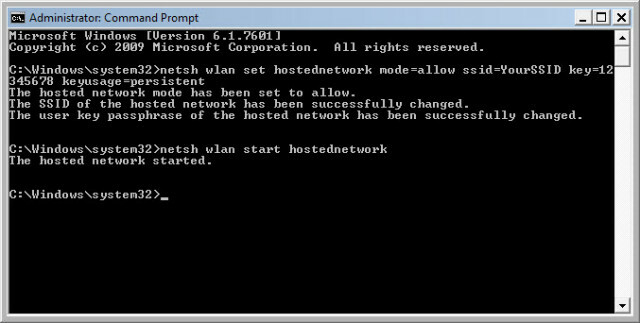
Τρίτον, όταν θέλετε να κλείσετε το δίκτυο, χρησιμοποιήστε την εντολή: netsh wlan stop hostednetwork
Πολύ απλό. Εάν θέλετε να δημιουργήσετε ένα αρχείο δέσμης για αυτό, ανοίξτε το Σημειωματάριο και αντιγράψτε και επικολλήστε τα παρακάτω σε αυτό. Και πάλι, αλλαγή Το SSID σας σε ό, τι θέλετε ονομάστε το δίκτυο και Ο κωδικός σας σε όποιον κωδικό πρόσβασης θέλετε στο δίκτυο.
Αποθηκεύστε το αρχείο στην επιφάνεια εργασίας σας ως κάτι παρόμοιο AdHocNetwork.bat. Βεβαιωθείτε ότι δεν έχει το .κείμενο επέκταση. Τώρα, όταν θέλετε να δημιουργήσετε ένα δίκτυο ad-hoc, το μόνο που έχετε να κάνετε είναι να εκτελέσετε το αρχείο δέσμης (ως Διαχειριστής) και να ακολουθήσετε τις προτροπές του μενού. Θα μοιάζει με αυτό:
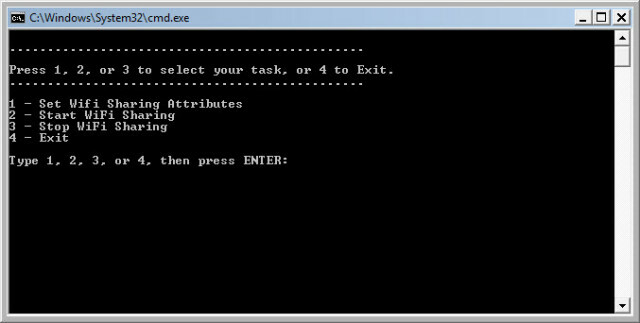
Η ετυμηγορία για αυτήν τη μέθοδο
Σε αυτό ισχύουν τα ίδια πλεονεκτήματα και μειονεκτήματα όπως και για το άλλο δίκτυο ad-hoc που δημιουργήσατε μέσω της μεθόδου των Windows. Είναι εξαιρετικό για τη ρύθμιση μιας σύντομης και προσωρινής σύνδεσης συσκευών, αλλά αυτοματοποιημένη και πιο γρήγορη στη ρύθμιση.
Η Προσέγγιση Λογισμικού
Υπάρχουν πολλές εφαρμογές λογισμικού που κάνουν τη ρύθμιση του υπολογιστή σας με Windows ως εικονικού δρομολογητή WiFi όσο πιο εύκολη γίνεται. Οι περισσότεροι από αυτούς φροντίζουν για τα διάφορα ζητήματα που μπορεί να αντιμετωπίσετε με τα πιο παραδοσιακά ad-hoc δίκτυα. Εικονικός δρομολογητής WiFi [Δεν είναι πλέον διαθέσιμο], VirtualRouter (Ελεύθερος, την κριτική μας Τρόπος κοινής χρήσης της σύνδεσής σας στο Διαδίκτυο των Windows με οποιαδήποτε συσκευή WiFi χρησιμοποιώντας εικονικό δρομολογητή Διαβάστε περισσότερα ), Thinix, και το Connectify HotSpot (δείτε παρακάτω) είναι μερικές μόνο από τις διαθέσιμες εφαρμογές που μπορούν να το κάνουν αυτό. Το Connectify HotSpot Pro ήταν σταθερά το καλύτερο λογισμικό εικονικού δρομολογητή που έχω χρησιμοποιήσει, επομένως θα μοιραστώ μαζί σας λίγα περισσότερα σχετικά με αυτό εδώ.
Από την εμπειρία μου, το Connectify είναι η καλύτερη εφαρμογή για χρήση για αυτό, καθώς είναι εξαιρετικά απλή στη ρύθμιση, εκτελείται άψογα, και δεν είχα ποτέ πρόβλημα με οποιαδήποτε συσκευή μπορεί να συνδεθεί σε αυτήν, αρκεί να ήταν σε εύρος. Έχω συνδέσει τηλέφωνα και tablet Android, iPad και iPhone, BlackBerry Playbook και τηλέφωνα και φυσικά υπολογιστές με Windows. Το περισσότερο Είχα συνδεθεί κάποτε ήταν πέντε συσκευές και απέδωσε υπέροχα, χωρίς αισθητή καθυστέρηση στον υπολογιστή μου ή στον άλλο συσκευές.
Σίγουρα, το Connectify κοστίζει λίγα δολάρια, αλλά η επιδείνωση που εξοικονομεί το πληρώνει εύκολα. Το λογισμικό βοηθά επίσης στην κοινή χρήση αρχείων μεταξύ συσκευών που είναι συνδεδεμένες σε αυτό και στην πρόσβαση στο τοπικό δίκτυο. Θα έφτανα μέχρι να πω ότι η Microsoft θα πρέπει να εξετάσει το ενδεχόμενο εξαγοράς του Connectify και να κάνει αυτό το λογισμικό μέρος των Windows.
Η εικόνα στα αριστερά δείχνει πόσο εύκολο είναι να διαμορφωθεί και η εικόνα στα δεξιά σας δείχνει πώς παρακολουθεί ποιος είναι συνδεδεμένος και έχει συνδεθεί στο παρελθόν.
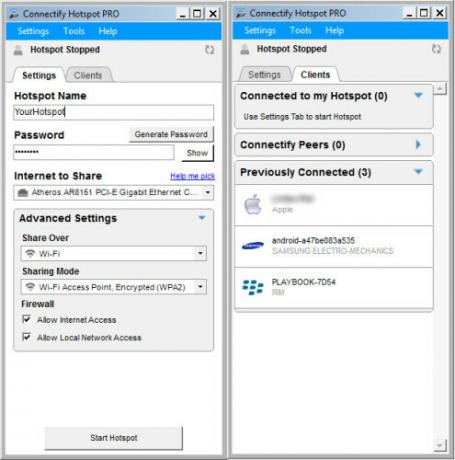
Κάποιοι από εσάς μπορεί να σκέφτεστε, "Γιατί να αγοράσω το Connectify για να το κάνω αυτό, όταν θα μπορούσα απλώς να αγοράσω έναν ασύρματο δρομολογητή;" Αυτή είναι μια έγκυρη ερώτηση. Εάν ο υπολογιστής σας συνήθως θα είναι σταθερός, τότε η απόκτηση ενός δρομολογητή WiFi είναι πολύ λογικό. Ωστόσο, εάν έχετε την ανάγκη να μπορείτε να ρυθμίσετε έναν δρομολογητή WiFi σε διαφορετικά μέρη, εάν ταξιδεύετε για δουλειά, τότε το λογισμικό είναι πολύ πιο εύκολο να προσελκύσετε.
Η ετυμηγορία για αυτήν τη μέθοδο
Το Connectify είναι ιδανικό για άτομα που μπορεί να είναι πωλητές, εταιρικοί εκπαιδευτές, ομιλητές και πολλά άλλα.
Συνοψίζοντας το
Τώρα ξέρεις ότι εσύ ΜΠΟΡΩ μετατρέψτε τον υπολογιστή ή το φορητό σας υπολογιστή Windows σε εικονικό δρομολογητή WiFi και έχετε μερικούς διαφορετικούς τρόπους για να το κάνετε. Επιλέξτε αυτό που είναι κατάλληλο για τις ανάγκες σας, δοκιμάστε το, δοκιμάστε το και μάθετε περισσότερα για το τι μπορείτε να κάνετε με αυτό.
Τι άλλα πράγματα θα σας επιτρέψει να κάνετε ένας εικονικός δρομολογητής WiFi; Παίξτε και ενημερώστε μας. Σίγουρα υπάρχουν άλλες χρήσεις εκτός από απλά σύνδεση στο Διαδίκτυο Πώς να βρείτε δωρεάν απεριόριστη πρόσβαση στο Διαδίκτυο Wi-Fi σχεδόν οπουδήποτεΔεν υπάρχει τίποτα καλύτερο από το να σκοράρεις δωρεάν Wi-Fi. Ακολουθούν μερικοί τρόποι για να βρείτε δωρεάν απεριόριστο Wi-Fi ανεξάρτητα από το πού βρίσκεστε. Διαβάστε περισσότερα , αλλά θα το αφήσουμε σε εσάς να το εξερευνήσετε και να το μάθετε προς το παρόν.
Ρύθμισε ποτέ ένα εικονικό δίκτυο WiFi 9 δωρεάν εργαλεία για να ρυθμίσετε ένα σημείο πρόσβασης Wi-Fi στα WindowsΜπορείτε να κάνετε κοινή χρήση της σύνδεσης του επιτραπέζιου ή του φορητού υπολογιστή σας στο Διαδίκτυο με άλλες συσκευές μετατρέποντας τον υπολογιστή σας με Windows σε hotspot. Σας δείχνουμε τα εργαλεία που το κάνουν εύκολο. Διαβάστε περισσότερα ? Πώς το έκανες; Ποια ήταν τα σκαμπανεβάσματα στη μέθοδό σας; Υπάρχει κάποιος τρόπος που θα προτείνατε έναντι ενός άλλου; Ενημερώστε μας στα σχόλια, έτσι μαθαίνουμε όλοι και είμαστε όλοι μαζί σε αυτό.
Πηγές εικόνων: Ουρανό φόντο μέσω Flickr, ΦΟΡΗΤΟΣ ΥΠΟΛΟΓΙΣΤΗΣ, Android Tablet, Έξυπνο τηλέφωνο, Κύμα WiFi μέσω Pixabay.
Με 20+ χρόνια εμπειρίας στον τομέα της πληροφορικής, της εκπαίδευσης και των τεχνικών συναλλαγών, επιθυμώ να μοιραστώ αυτά που έμαθα με οποιονδήποτε άλλο επιθυμεί να μάθει. Προσπαθώ να κάνω την καλύτερη δυνατή δουλειά με τον καλύτερο δυνατό τρόπο και με λίγο χιούμορ.